這個被低估的 Apple Mail 技巧意味著您永遠不會忘記回復電子郵件

當您知道如何在 iPhone/iPad 和 macOS 上設置電子郵件提醒時,您可以收到提示您採取行動的通知
如果您經常使用消息應用程序,那麼學習如何在 iPhone 上使用文本替換肯定會派上用場。通過允許您設置文本快捷方式,您可以節省大量時間。
您還可以減少犯錯誤的機會 - 當您專注於如此小的屏幕鍵盤時,這是很容易做到的。
文本替換功能有一些關鍵用途。也許你一直在輸入一個單詞或短語,但 iOS 會不斷地將其“糾正”為你不想要的內容。也許您發現自己一遍又一遍地輸入相同的複雜單詞或短語,而您寧願創建一個由幾個字符組成的快捷方式。
無論哪種情況,使用文本替換功能都將大大有助於解決您遇到的問題。它可以防止單詞被自動更正或標記,防止拼寫錯誤並加快某些單詞的輸入速度(您願意輸入“ honorificabilitudinitatibus ”還是通過輸入“hcdt”來獲得相同的結果?
此外,如果您在 Apple 設備上打開了 iCloud,那麼您在 iPhone 上所做的任何更改都會與它們同步。因此,考慮到這一點,讓我們繼續了解如何在 iPhone 上使用文本替換。
如何在 iPhone 上使用文本替換
文本替換功能內置於 iOS 中 - 您的第一步就是找到它!
1.找到設置
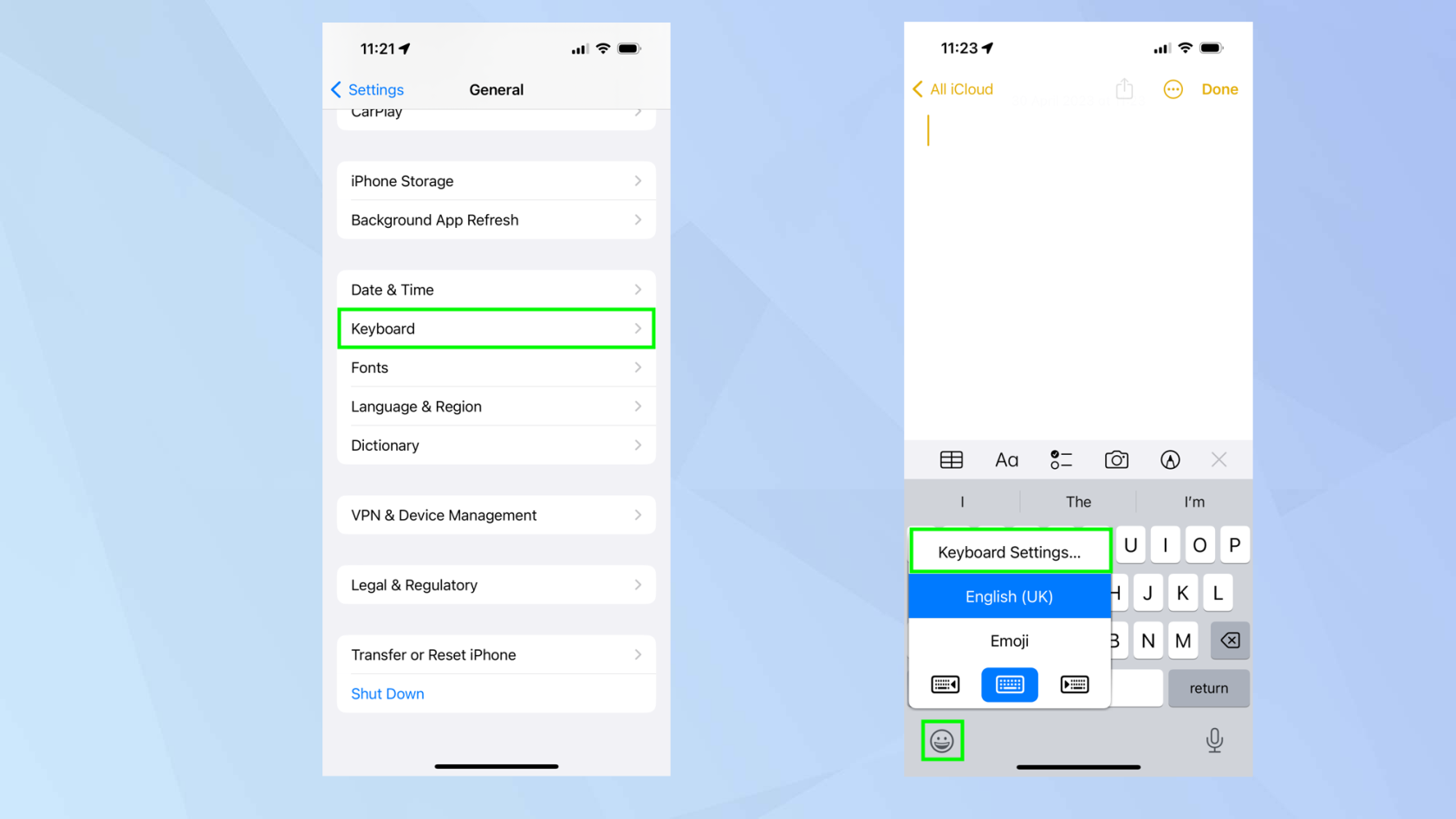
(圖片來源:©未來)
如果您想使用文本替換功能,可以通過以下兩種方式之一到達所需的屏幕。
對於第一種方法,打開“設置”應用程序並選擇“常規”。接下來,點擊鍵盤。
對於第二種方法,在文本字段中鍵入時按住鍵盤上的笑臉或全局圖標。接下來,點擊鍵盤設置
2. 點擊文本替換
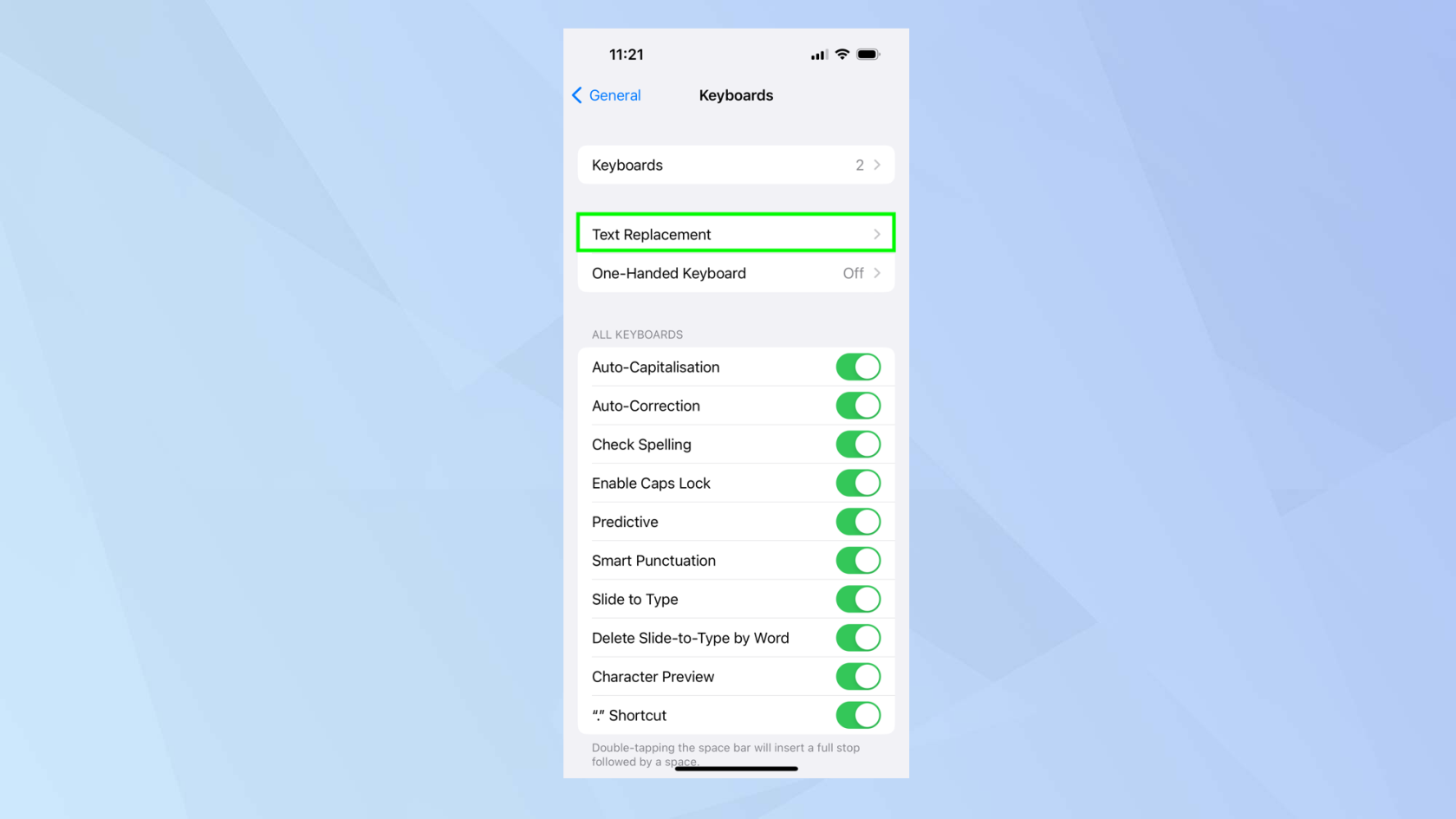
(圖片來源:©未來)
無論哪種情況,您都會進入鍵盤設置屏幕。選擇文本替換。
3.添加文本替換
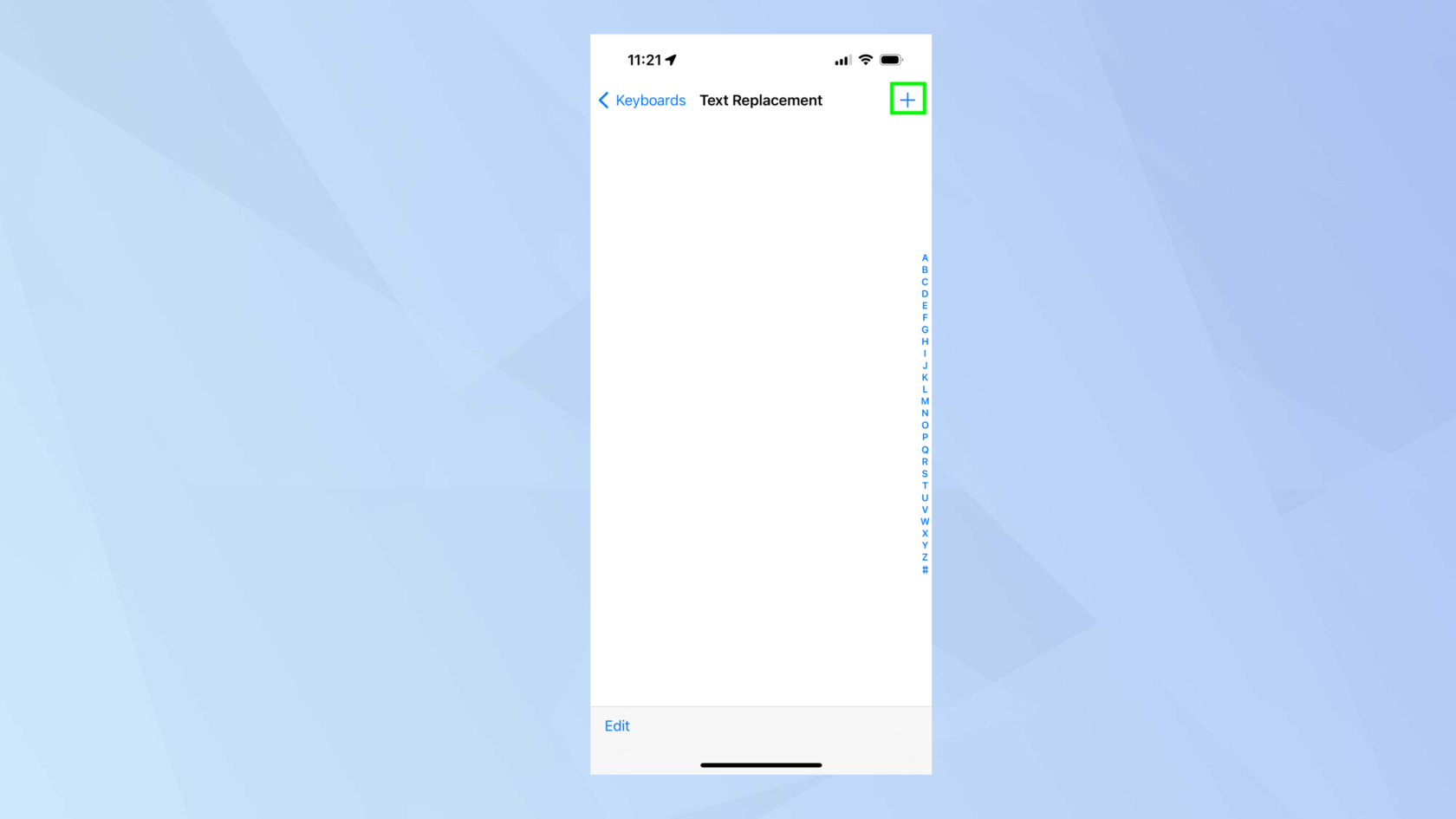
(圖片來源:©未來)
要添加文本替換,您只需點擊右上角的+ 圖標即可。
4. 輸入短語和快捷鍵
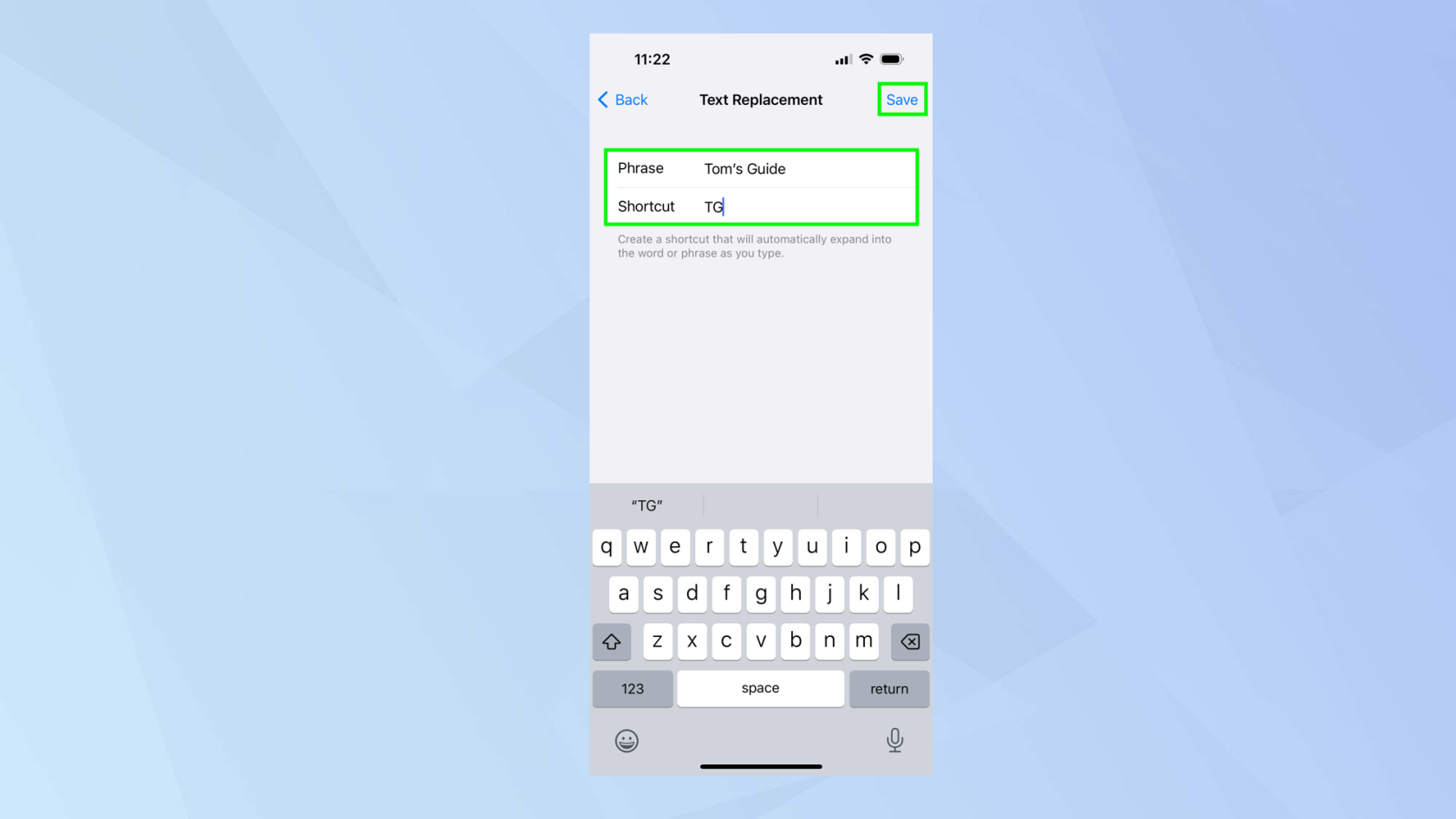
(圖片來源:©未來)
您現在可以輸入您想要顯示的短語- 例如,我們的指南。您還可以輸入快捷方式(在我們的例子中為 TG)。這裡的想法是,將來輸入 TG 時,屏幕上會出現“我們的指南”一詞。
重要提示:如果 iOS 不斷更正您使用的單詞或短語,而您不希望它這樣做,請在短語字段中輸入該術語,但將快捷方式留空。實際上,您正在將單詞輸入字典。
現在點擊保存。
5.查看您的文本替換
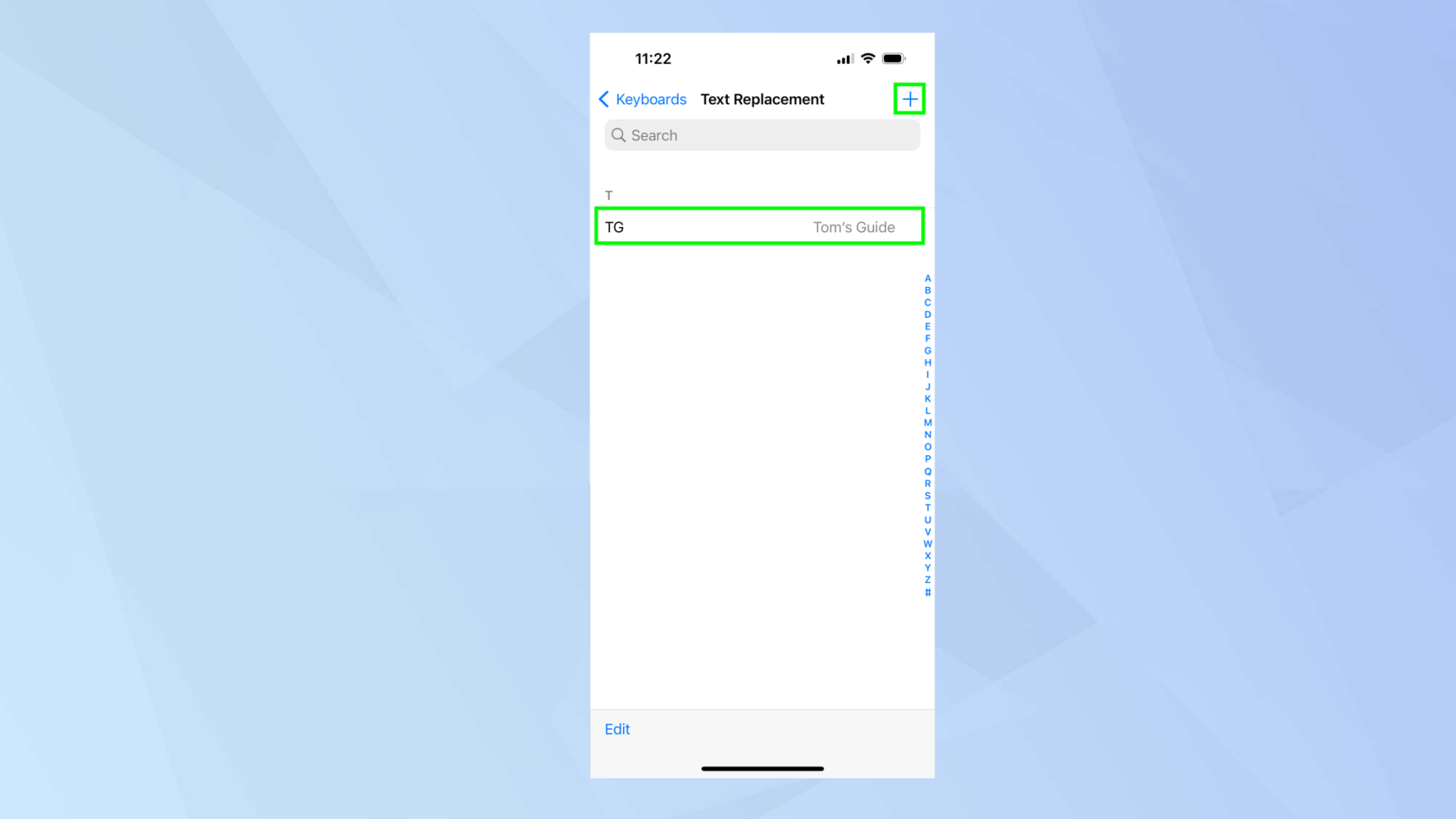
(圖片來源:©未來)
然後將列出文本替換。您可以添加更多。只需再次點擊+即可。如果向左滑動並點擊刪除,您還可以刪除任何文本替換。
就這樣吧。您現在已經知道如何在 iPhone 上使用文本替換了。然而,您還可以做更多的事情。為什麼不了解如何在 iPhone 上啟用 Dvorak 鍵盤或了解如何在 iPhone 或 iPad 上啟用隱藏觸控板以使文本編輯更加輕鬆。您可能還想知道如何在 iPhone、iPad 和 Mac 上鍵入 Apple 徽標,並且絕對值得學習如何修復 iPhone 上的自動更正功能。
更多來自我們的指南
當您知道如何在 iPhone/iPad 和 macOS 上設置電子郵件提醒時,您可以收到提示您採取行動的通知
一張圖可以表達一千個字,但知道如何在 iPhone 上製作 GIF 可以產生更大的影響
當您知道如何在 iPhone 上使用文本替換時,您可以避免令人沮喪的自動更正並為常用單詞和短語創建快捷方式
了解如何在緊急情況下通過 Apple Watch 鎖定 iPhone


